数据透视图以图表的方式汇总复杂数据,使数据看起来清晰明了,是给领导汇报数据的好帮手。创建它只需要三步(30秒)。
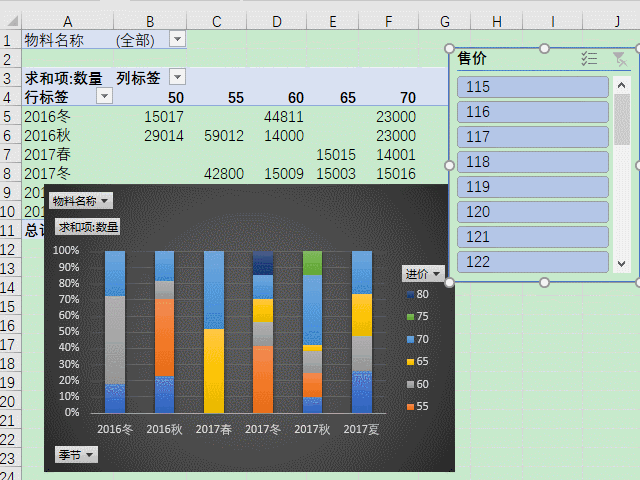
第一步:插入数据透视图
选中数据,点击“插入”菜单下的“数据透视图”即可。
第二步:创建数据透视图
现在你就会看到下面这个界面。将区域1的字段拖动到区域2,就会在区域3看到相应的数据透视表,区域4生成相应的图表。之后,如果你想修改,可以在图/表上右键,选择相应的菜单,也可以使用区域5的“分析”和“设计”菜单下的功能选项。
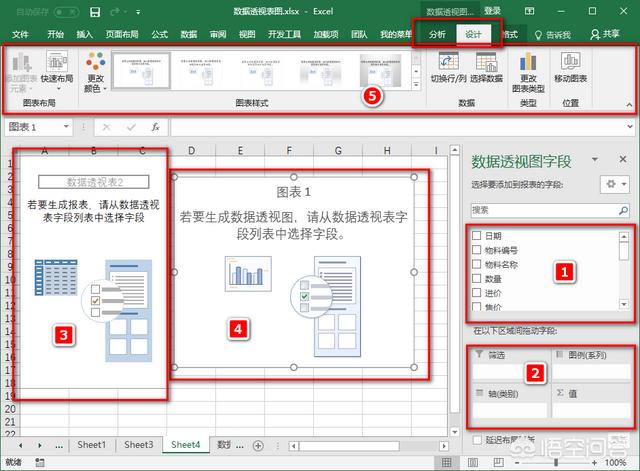
如图,将“数量”拖动到“值”字段,将“季节”拖动到“轴”字段,就会看到相应的数据透视表和图啦。这是最基本的数据透视图。
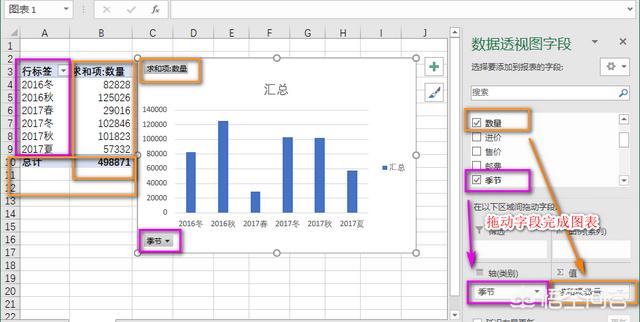 当然了,你还可以给“筛选”和“图例”添加字段,这样就会看到下面这个图。
当然了,你还可以给“筛选”和“图例”添加字段,这样就会看到下面这个图。 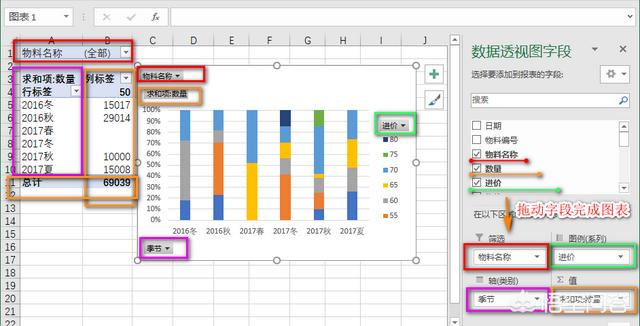
第三步:修改数据透视图
第一个需要修改的常常是计数的方式,点击“值”字段右侧的筛选按钮,然后可以在“值字段设置”菜单中选择汇总方式为“求和”、“计数”、“平均值”等。
界面上所有包含下拉菜单按钮的地方,都可以进一步筛选。除此之外,还可以使用切片器筛选,数据透视表/图会随着你的筛选自动更新的哦(如本文第一张图所示)。
图表的样式也常常需要修改,可以点击“设计”菜单下相应的功能按钮,也可以使用图表的右键菜单。
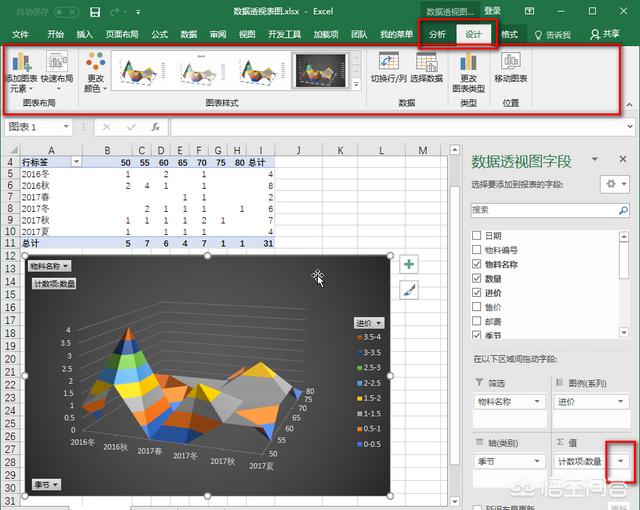

 iOS
iOS Android
Android Windows
Windows macOS
macOS